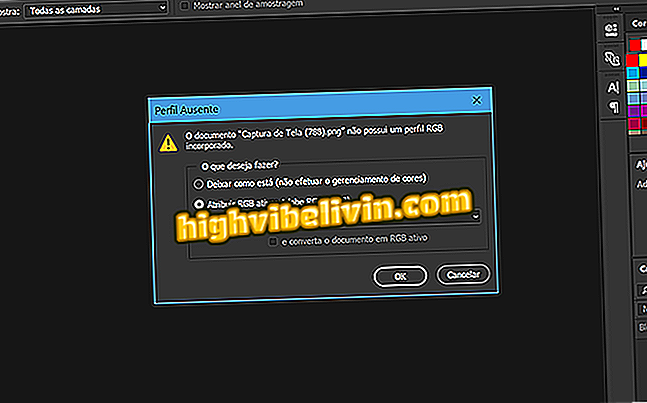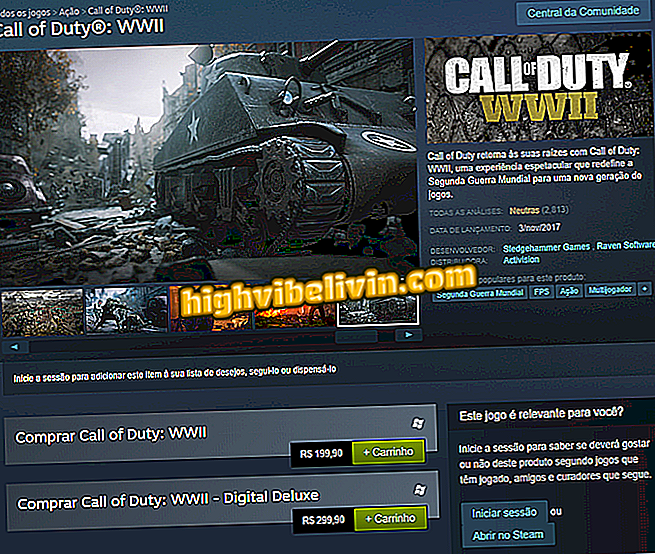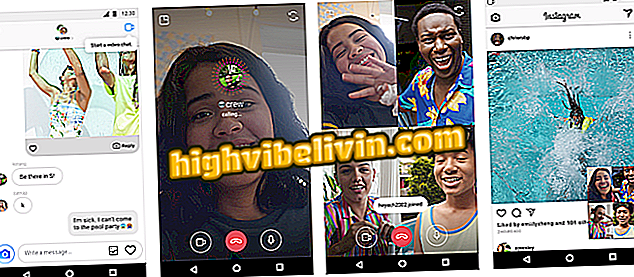発見し、Android携帯が4Gインターネットを使うのを防ぐためのヒント
ブラジルのほとんどの4Gまたは3Gインターネットプランにはデータフランチャイズがあります。 制限に達すると、コンシューマは接続を失うか、または速度の遅いネットワークの使用を開始します。 問題を回避するために、Androidシステムには、いくつかの調整を加えながら、月末までに3G / 4Gパッケージを維持するのに役立つ機能がいくつかあります。
これにより、スマートフォンがこの瞬間にモバイルデータを使用しているかどうかを確認し、それが接続を無効にするのを防ぐことができます。 たとえば、Wi-Fiが機能しなくなった場合や、データ接続が自動的にアクティブになるために気付かない場合は、このヒントを参考にしてください。 さらに、チュートリアルでは、新しいアプリケーションをインストールしなくても、ネイティブのAndroid機能を使用してデータを保存および管理することをお勧めします。

3Gおよび4Gを節約し、携帯電話がAndroidでモバイルインターネットを使うのを防ぐ方法
3Gインターネットは早く終わりますか? GlassWireで悪者を発見する方法
1.モバイルでモバイルインターネット接続を有効または無効にする方法
ステップ1。ユーザーがモバイルデータを使用していないときにモバイルデータをオフにすることを選択した場合、データパッケージはそのまま使用されます。 あなたはすぐにAndroidのショートカットバーを介してこの接続を制御することができます。 これを行うには、単に画面上部のバーをドラッグしてモバイルネットワークのアイコンをタッチします。 その後、画面上部のキーを無効にします。 「完了」で確認してください。

Androidの通知バーのショートカットでモバイルデータを有効または無効にする
ステップ2。あなたはまた、Android上で "設定"ボタンをタップしてこの設定を見つけることができます。 次に[データ使用量]を選択します。

Androidスマートフォンのデータ使用量にアクセスする
ステップ3.最後に、[Mobile Data]の横のキーを抜き、グレーのままにします(オフ)。 あなたは引き続き電話を受け、モバイルインターネットだけが切断されることを忘れないでください。

Android携帯で3Gと4Gのモバイルデータをオフにする
Androidが現在モバイルインターネットを使用しているかどうかを確認する方法
ステップ1. Androidシステムでは、バックグラウンドでもWi-Fiの代わりとしても、現在携帯電話でモバイル接続を使用しているかどうかが表示されます。 。

Androidデバイスの設定にアクセスする
ステップ2。「ステータス」をタッチして(インターネットサービスを提供しているサービスプロバイダのチップから)「SIMステータス」を選択します。

AndroidでSIMステータス情報にアクセスする
ステップ3.最後に、携帯電話がモバイルデータを使用しているかどうかを確認するには、[Mobile network status]項目を調べます。 「接続」インジケータが表示されている場合、スマートフォンはデータを使用しています。 「切断」と表示されている場合、デバイスは別の接続方法(通常はWi-Fi)を使用しています。

Android携帯のモバイルネットワークで接続または切断された状態に注意してください
Androidでインターネット制限警告を有効にする方法
ステップ1. Androidで「設定」項目を開き、「データ使用量」を選択します。

Androidスマートフォンのデータ使用量にアクセスする
ステップ2.チャートの月を通してモバイルインターネットの使用に注目してください。 それに触れると、最大データ使用量の警告を管理できます。 管理しているパッケージを最新の状態に保つために、契約済みパッケージのGB量を追加するか、それより少し少なくすることをお勧めします。 「設定」で確定してください。

モバイルインターネットの支出を管理し、Androidの制限を規定する
ステップ3。「アカウントサイクル」をタップします。 (インターネットプランが更新されたときに)パッケージの終了日を追加して、アイテムをカスタマイズします。

毎月のモバイルインターネットがAndroidで過ごす時間を管理するためにアカウントサイクルをカスタマイズする
データ保存を有効にする方法
ステップ1。ユーザーがほぼ最後に4G / 3Gインターネットを使用している場合、Androidはバックグラウンドでアプリの特定のアクションを無効にするエコノミーモードを持っています。 使用するには、[設定]アイコンを選択し、[データ使用量]をタッチします。

Androidスマートフォンのデータ使用量にアクセスする
ステップ2.それから「データの保存」をタッチして、画面上部のキーで機能を有効にします。

Androidでデータ保存を有効にする
ステップ3.たとえば、メッセージ通知を見逃したくない場合は、重要なアプリを選択してデータを無制限に使用できます。 これを行うには、[データへの無制限アクセス]項目をタッチして、重要なアプリの横にあるキーを有効にします。

Androidにデータを保存しても影響を受けないアプリを選択してください
モバイルはWi-Fiに接続しますが、インターネットをサーフィンしません:どのように解決するのですか? フォーラムで発見してください。